Если вы спрашиваете: «Что такое Yii?» Ознакомьтесь с разделом Введение в Yii Framework , в котором рассматриваются преимущества Yii и представлен обзор Yii 2.0.
Вступление
В серии « Программирование с помощью Yii2» я помогаю читателям использовать Yii2 Framework для PHP.
В сегодняшнем уроке я покажу вам, как установить отладчик Yii2, и подробно рассмотрим его возможности. Это мощный помощник по программированию, который часто используется недостаточно.
Когда вы кодируете и тестируете свое приложение, отладчик может показать вам путь вашего приложения, запросы и переменные запроса, характеристики производительности, настройки сервера и инфраструктуры и многое другое. Пожалуйста, следуйте за мной для расширенного тура.
Прежде чем мы начнем, пожалуйста, помните, я стараюсь участвовать в обсуждениях ниже. Если у вас есть вопрос или предложение по теме, пожалуйста, оставьте комментарий ниже или свяжитесь со мной в Twitter @reifman .
Если вы заметили разрыв между эпизодами серии «Программирование Yii», то это потому, что в прошлом году мне пришлось сделать операцию на головном мозге . Спасибо за ваше терпение и поддержку — приятно регулярно писать снова, и я с нетерпением жду продолжения освещения Yii2.
Начиная
Установка отладчика
Во-первых, вам нужно добавить yiisoft/yii2-debug в composer.json или установить ее вручную следующим образом:
|
1
2
|
$ composer require yiisoft/yii2-debug
$ composer update
|
Есть несколько способов настроить отладчик в вашем приложении. Наиболее распространенный способ — сделать это в конфигурации main.php вашего приложения:
|
1
2
3
4
5
6
7
|
return [
‘bootstrap’ => [‘debug’],
‘modules’ => [
‘debug’ => [
‘class’ => ‘yii\debug\Module’,
],
// …
|
Кроме того, вы можете программно настроить отладчик для определенного режима, как я сделал ниже:
|
1
2
3
4
5
6
7
8
9
|
// …
if (!YII_ENV_TEST) {
// configuration adjustments for ‘dev’ environment
$config[‘bootstrap’][] = ‘debug’;
$config[‘modules’][‘debug’] = [
‘class’ => ‘yii\debug\Module’,
‘allowedIPs’ => [‘*’],
];
// …
|
Приведенная выше конфигурация отключает отладчик во время приемочного тестирования.
Доступ к отладчику
Сначала отладчик появится в нижней части экрана приложения:
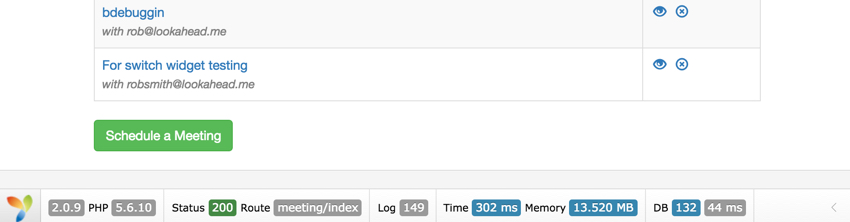
Однако, щелкнув знак «меньше» в крайнем правом углу, вы можете свернуть панель инструментов, как показано ниже:
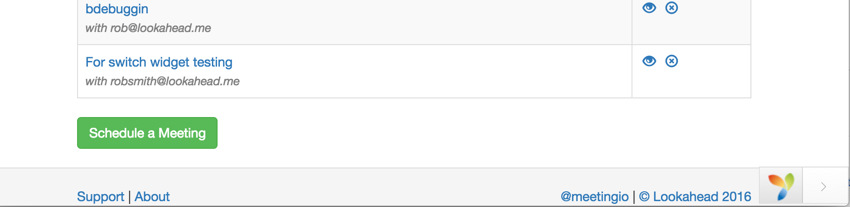
Вы можете получить доступ к отладчику в любое время, нажав на него или посетив URL-адрес отладки, как показано ниже:
|
1
|
http://localhost:8888/yourapp/index.php/debug/default/index
|
Консоль отладки
Начальная консоль отладки покажет панель инструментов в верхней части экрана, а затем список по убыванию во времени всех выполненных путей вашего приложения по URL:
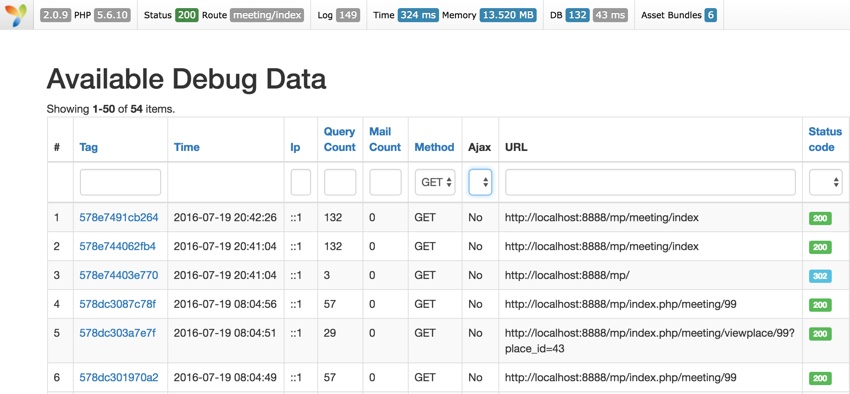
Нажав на элементы Tag выше, вы можете получить более подробную информацию об отладке для любого запроса страницы, даже если это было 10 минут или час назад.
Панель инструментов
Вы также можете нажать на определенные элементы панели инструментов, такие как Время или БД, чтобы перейти непосредственно к дисплею консоли для запросов производительности или базы данных для текущей исполняемой страницы:

Каждый элемент панели инструментов примерно соответствует одной из доступных панелей отладки :
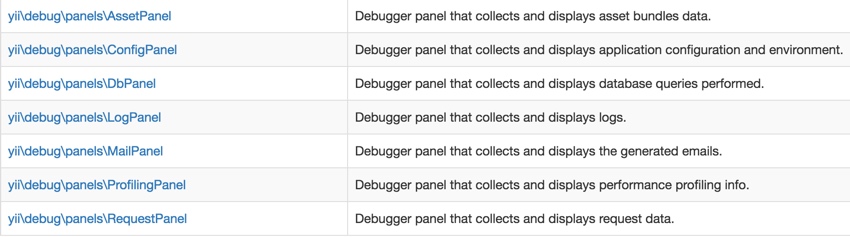
Панель запросов
На странице запроса отображаются все переменные, связанные с конкретным URL, от переменных запроса до файлов cookie:
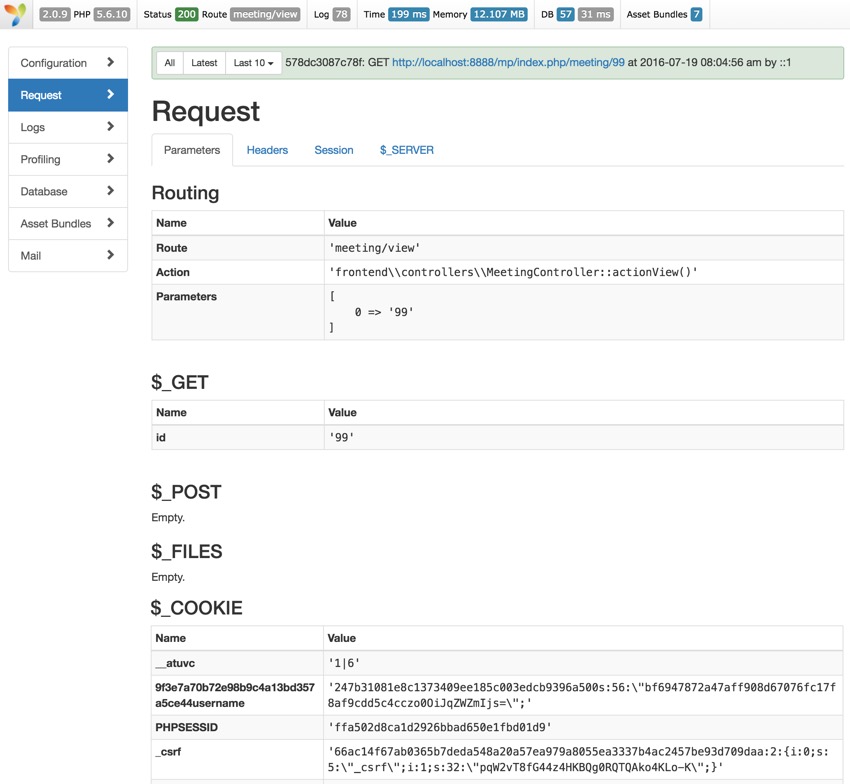
На этих панелях консоли вы всегда можете нажать Все , Последние или Последние 10, чтобы перейти к другим URL-запросам (вперед или назад):
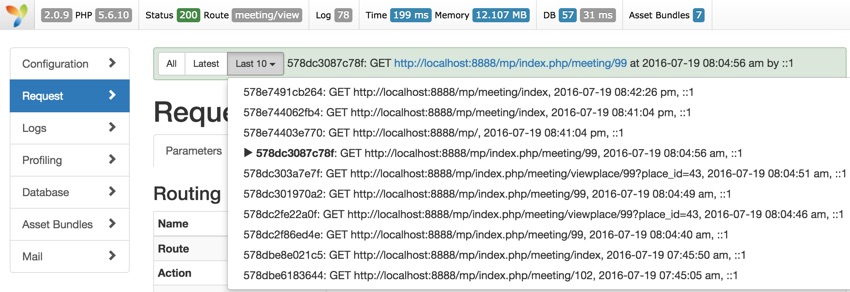
Панель конфигурации
На панели « Конфигурация» отображаются подробные сведения об установленной в настоящее время платформе, ее номере версии, расширениях и аналогичной информации для PHP:
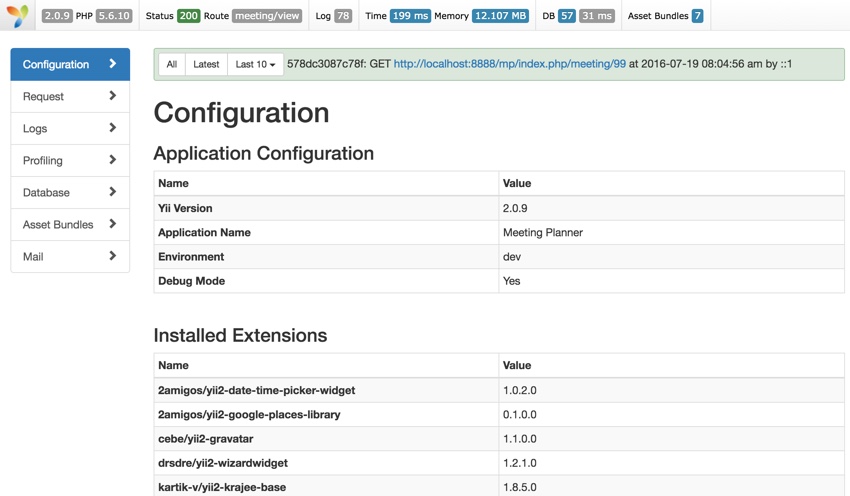
Фактически, если вы продолжите прокрутку вниз, панель « Конфигурация» будет (почти чрезмерно) обширной, даже рискуя кредитами для команды разработчиков PHP:
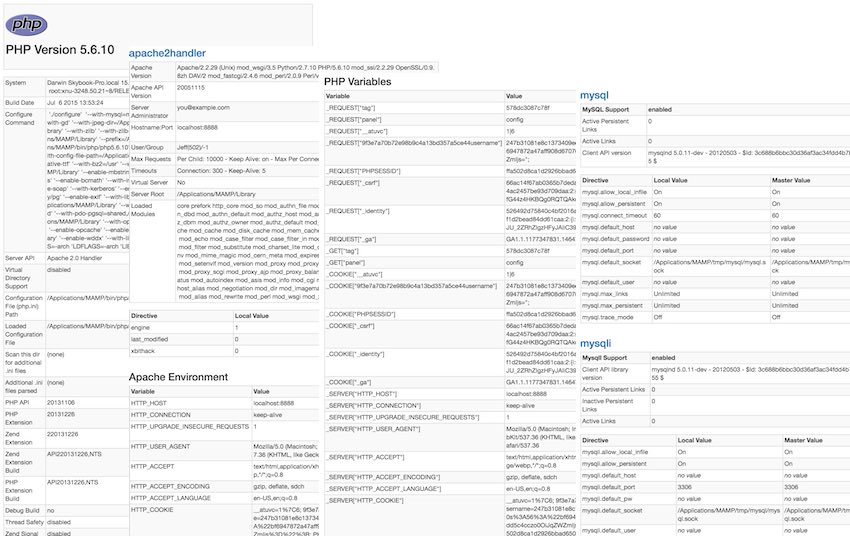
Панель журналов
Чрезвычайно полезные сообщения журнала показывают трассировку выполнения текущей страницы приложения:
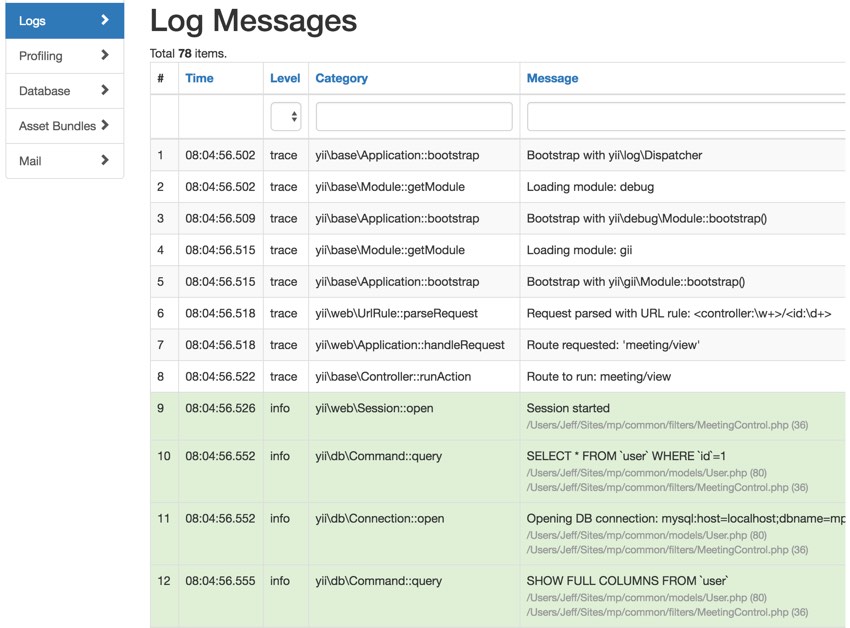
Для навигации по коду особенно полезно находить проблемы с кодом и отлаживать запросы к базе данных:
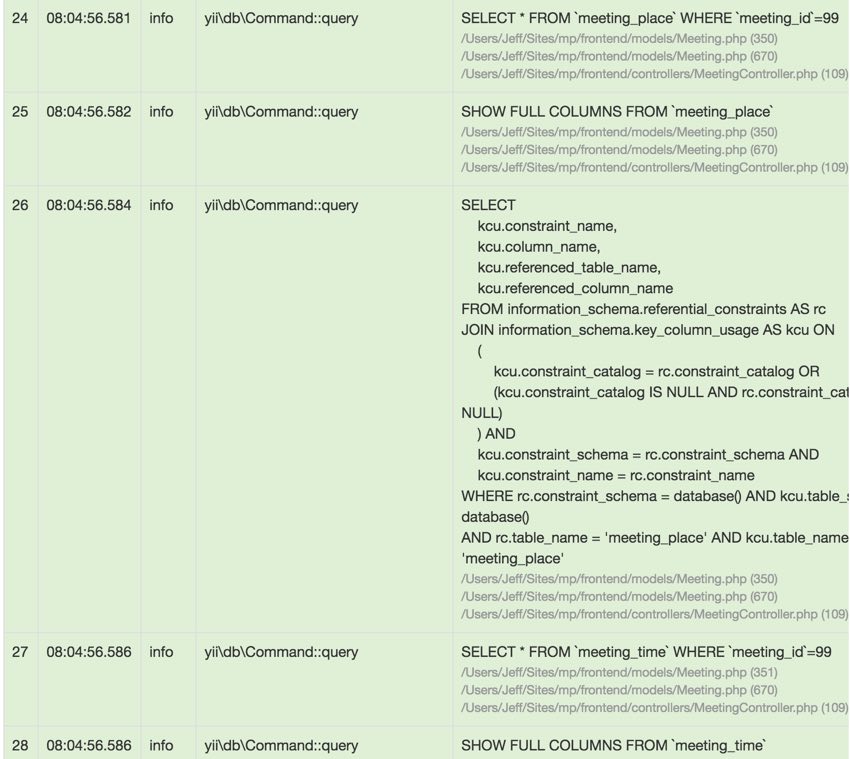
Панель профилирования производительности
Представление по умолчанию на панели « Профилирование производительности» показывает, сколько времени занимает каждый элемент запроса страницы, например, « Продолжительность» :
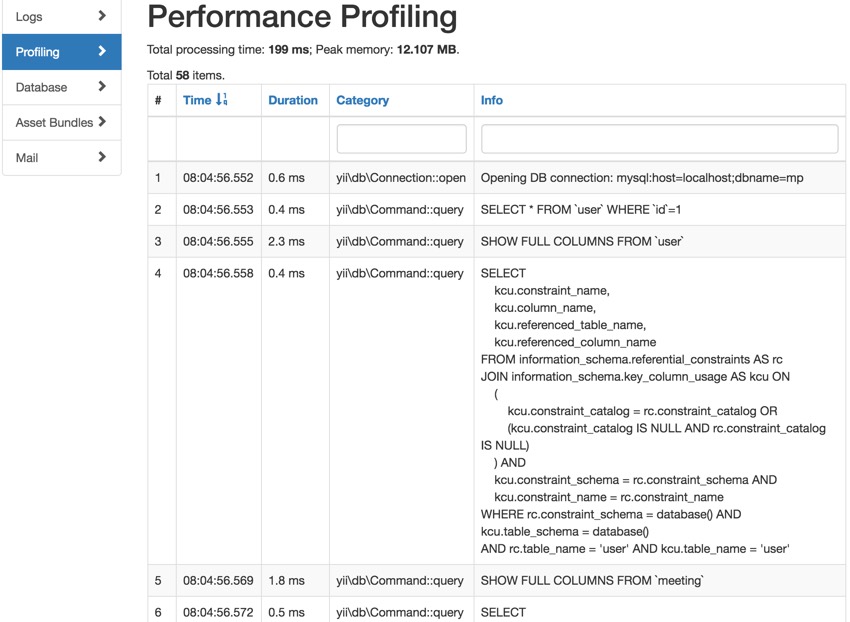
Вы можете отсортировать по длительности и обнаружить самые медленные элементы вашей страницы:
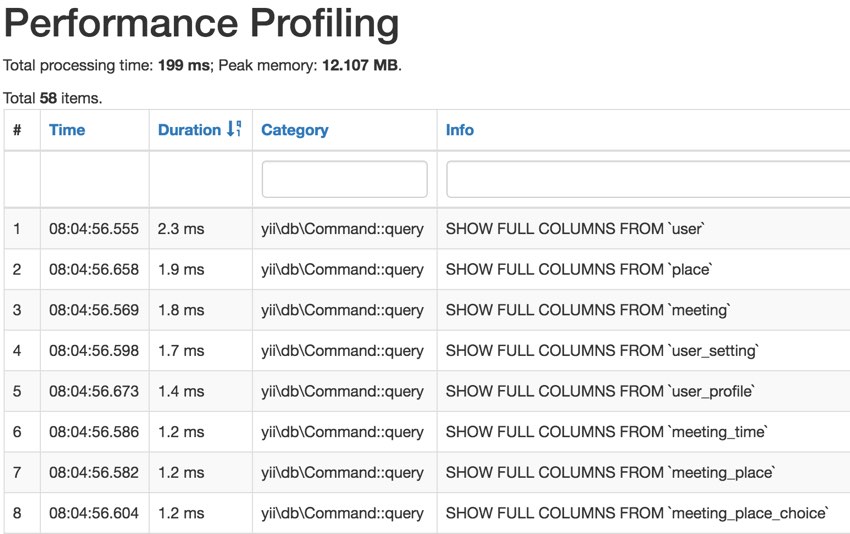
Панель запросов к базе данных
Панель « Запросы к базе данных» показывает множество вышеупомянутых отфильтрованных по активности базы данных:
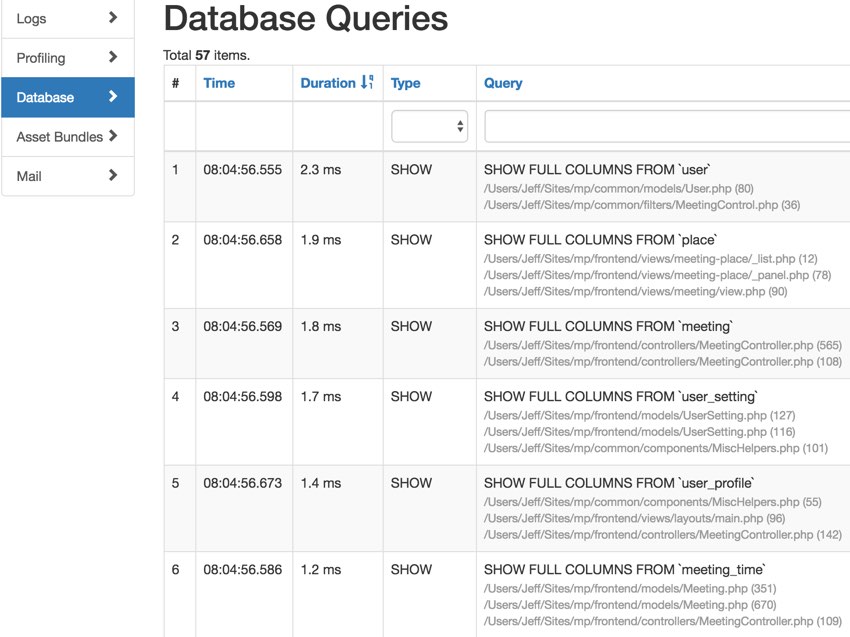
Панель Связки Активов
В Asset Bundles он покажет вам все компоненты, которые Yii использует на вашей странице, такие как CSS и JavaScript и из каких файлов ресурсов они загружены:

Панель сообщений электронной почты
В сообщениях электронной почты , если просматриваемая страница отправила сообщение с использованием Yii SwiftMailer, вы сможете увидеть заголовки и настройки полей на этой панели:
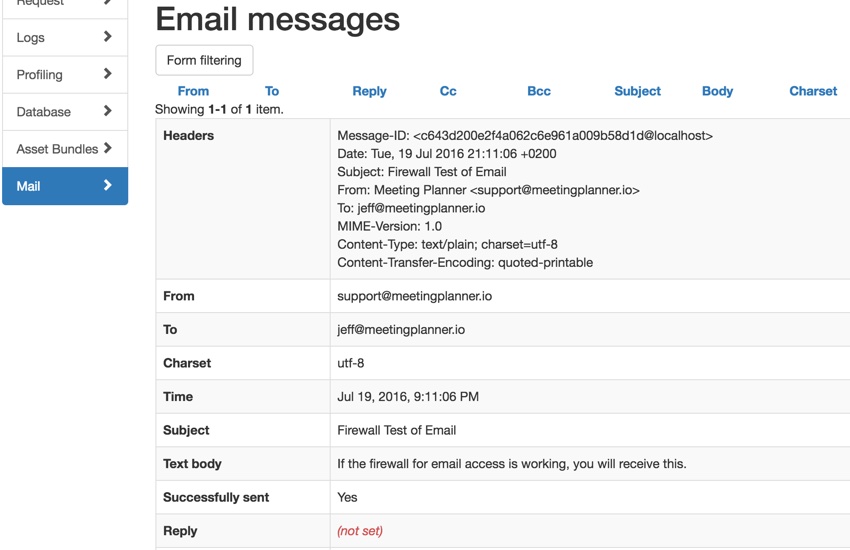
В целом, отладчик Yii2 предоставляет достаточно широкое и подробное представление о том, что происходит в среде и вашем приложении.
В заключение
Надеюсь, вам понравилось изучать консоль отладки Yii со мной, и она оказалась для вас продуктивной.
Мы продвинулись довольно далеко в серии Yii2 , и в этот момент особенно мне хотелось бы услышать, какие функции и запросы по темам будут наиболее полезны для вас. Вы можете опубликовать их в комментариях ниже или написать мне по электронной почте на моем сайте Lookahead Consulting .
Если вы хотите узнать, когда появится следующий учебник по Yii2, следуйте за мной @reifman в Твиттере или зайдите на страницу моего инструктора . Моя страница инструктора будет включать все статьи из этой серии, как только они будут опубликованы.
Чтобы изучить более продвинутое приложение Yii2 сейчас, ознакомьтесь с нашей серией запуска и Meeting Planner . Приложение теперь в альфа-версии, и вы можете запланировать встречи с друзьями. Вы также можете скачать код — это с открытым исходным кодом.